
项目中需要自定义 el-steps的图标 同时完成时图标也要进行修改,记录一下,有写的不好的地方欢迎大佬们指正:
实现步骤:
首先在templete部分:
el-step中添加一个插槽 slot=“icon”, 为其添加类名,以便于修改样式
<el-steps class="handlerSteps">
<el-step
@click.native="scrollToTop('build')"
:status="flag_build ? 'success' : 'wait'"
title="立项"
>
<i class="build stepIcon" slot="icon"></i>
</el-step>
<el-step
@click.native="scrollToTop('design')"
:status="flag_design ? 'success' : 'wait'"
title="设计"
>
<i class="design stepIcon" slot="icon"></i>
</el-step>
<el-step
@click.native="scrollToTop('bidding')"
:status="flag_bidding ? 'success' : 'wait'"
title="招标"
>
<i class="bidding stepIcon" slot="icon"></i>
</el-step>
<el-step
@click.native="scrollToTop('doing')"
:status="flag_doing ? 'success' : 'wait'"
title="施工"
>
<i class="doing stepIcon" slot="icon"></i>
</el-step>
<el-step
@click.native="scrollToTop('check')"
:status="flag_check ? 'success' : 'wait'"
title="验收"
>
<i class="check stepIcon" slot="icon"></i>
</el-step>
<el-step
@click.native="scrollToTop('payProgress')"
:status="flag_pay ? 'success' : 'wait'"
title="进度支付"
>
<i class="pay stepIcon" slot="icon"></i>
</el-step>
</el-steps>
css部分:
记得不要写在 scoped中,否则不会生效, 这里是新开了一个style标签,所以没有写穿透等待节点自定义图标:文章来源:https://www.toymoban.com/news/detail-514777.html
.handlerSteps{
.stepIcon{
width: 35px;
height: 35px;
background-size: 100% 100%;
}
.build{
background-image: url("~@/static/images/project/build.png");
}
.design{
background-image: url("~@/static/images/project/design.png");
}
.bidding{
background-image: url("~@/static/images/project/bidding.png");
}
.doing{
background-image: url("~@/static/images/project/doing.png");
}
.check{
background-image: url("~@/static/images/project/check.png");
}
.pay{
background-image: url("~@/static/images/project/pay.png");
}
成功状态自定义图标:文章来源地址https://www.toymoban.com/news/detail-514777.html
.el-step{
&>.is-success{
.is-icon{
i{
//默认成功状态是在这个伪类中写的,因此覆盖掉这个√,写入自己的图片
&:before{
content:"";
}
width:35px;
height:35px;
background-size: 100% 100%;
background-image: url("~@/static/images/project/done.png");
}
}
}
.el-step__title{
text-indent:6px;
}
}
到了这里,关于element-ui el-steps自定义进度图标及完成图标的文章就介绍完了。如果您还想了解更多内容,请在右上角搜索TOY模板网以前的文章或继续浏览下面的相关文章,希望大家以后多多支持TOY模板网!

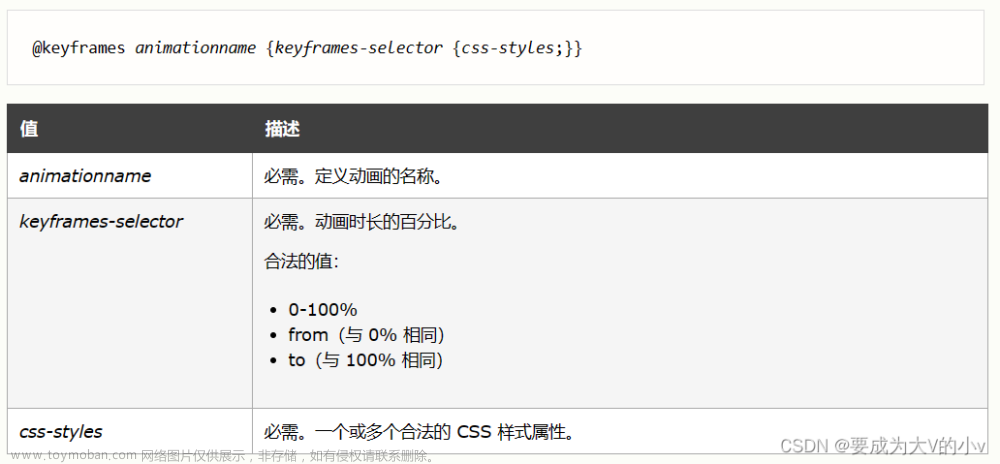
![[element-ui] el-table表格头添加图标-鼠标移入显示el-tooltip提示信息](https://imgs.yssmx.com/Uploads/2024/02/512233-1.png)









